Sie werden nun auf die neue Version von 2ask umgeleitet
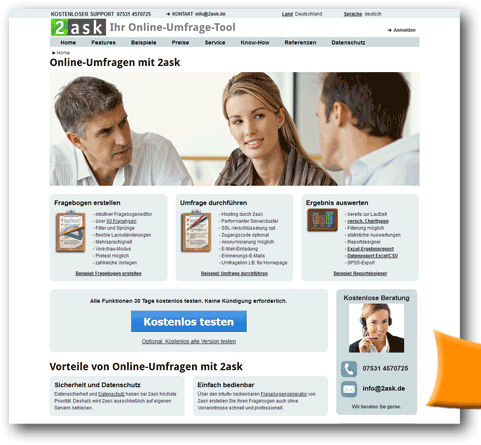
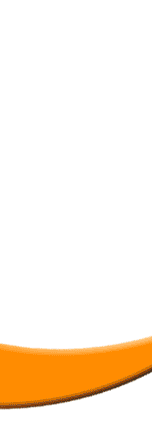
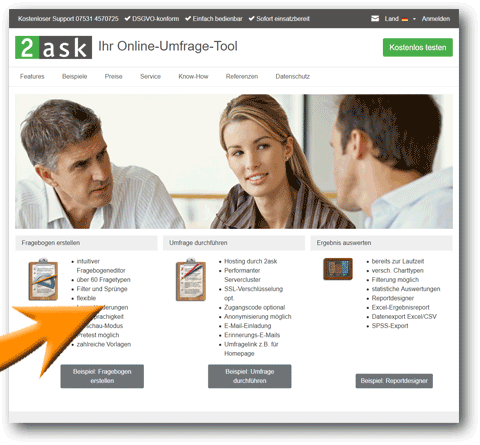
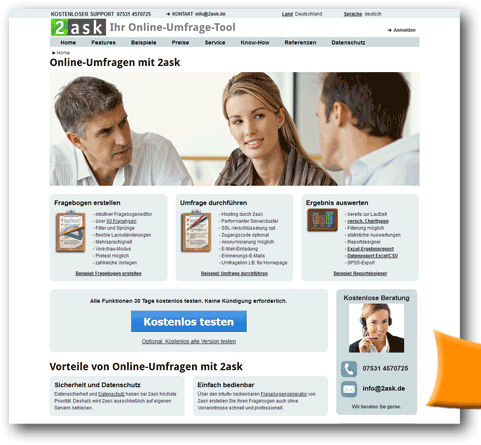
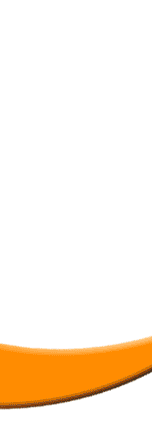
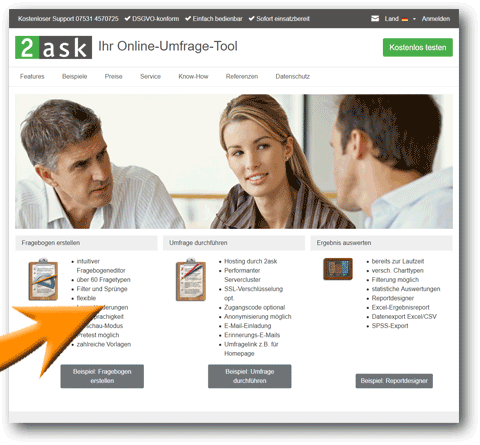
Rückfragen/KontaktFalls Sie noch Rückfragen haben, oder Hilfe benötigen nehmen Sie bitte mit uns Kontakt auf. Über 2ask
Mit dem Internetdienst 2ask können Sie Ihren Fragebogen für die Online Befragungen einfach erstellen, durchführen und auswerten. Ihre Umfrage können Sie mit diesem Tool auf einfachste Weise einpflegen und an Ihr gewünschtes Design anpassen. So gelangen Sie schnell und kostengünstig zu Ihrer Online Umfrage. Nach der Anmeldung zu unserem kostenlosen Testtarif können Sie die Software ausprobieren, zudem stehen Ihnen Vorlagen und Muster für Befragungen zur Verfügung und Sie können Beispiele für Fragebögen einsehen.
Falls Sie die Durchführung einer gemischten Befragung (Online und Papier-Bleistift) planen, können wir Sie auch in deren Abwicklung unterstützen. |